Help Scout can be a great CRM tool for managing customer relationships. This tool lets businesses build a strong bond with their customers. Luckily now MetForm offers Help Scout integration so that, you can easily manage customer relationships.
What is Help Scout? #
Hjælp spejder er en nemmere løsning til administration af kunderelationer, idet du kan administrere alle e-mails fra dine kunder uden billetnumre eller sagsnumre. Det er et tidsbesparende værktøj for små virksomhedsejere. Dette værktøj giver dig mulighed for at svare på din kundes e-mail på kortest mulig tid.
How to integrate Help Scout with MetForm #
MetForm makes Help Scout integration super easy. You can now integrate your site with Help Scout in three steps. Follow the below steps and get started with an excellent customer relationship management tool:
Step 1: Create a custom app for Help Scout integration. #
First, you need to sign up for Help Scout integration. After signing up, go to your profile and click my apps. Then, press create my app button.
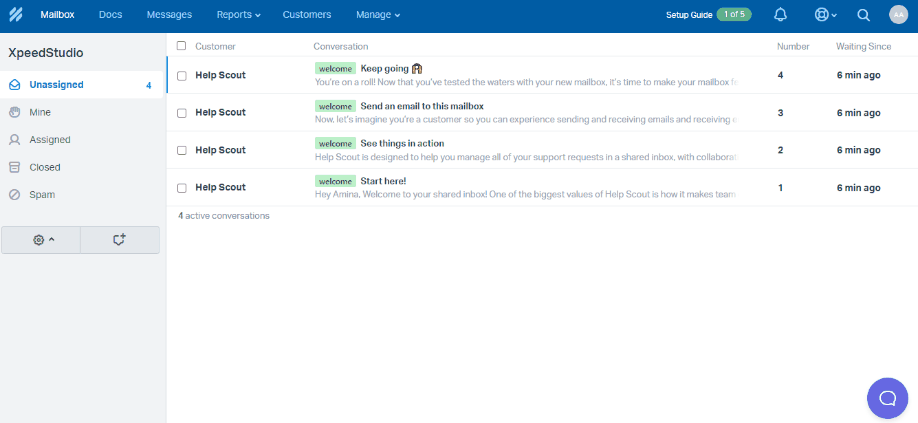
Nu skal du indtaste appnavnet og omdirigerings-URL. Angiv et passende appnavn, og indtast URL'en på dit websted i URL-feltet til omdirigering. Tryk derefter på knappen Opret.
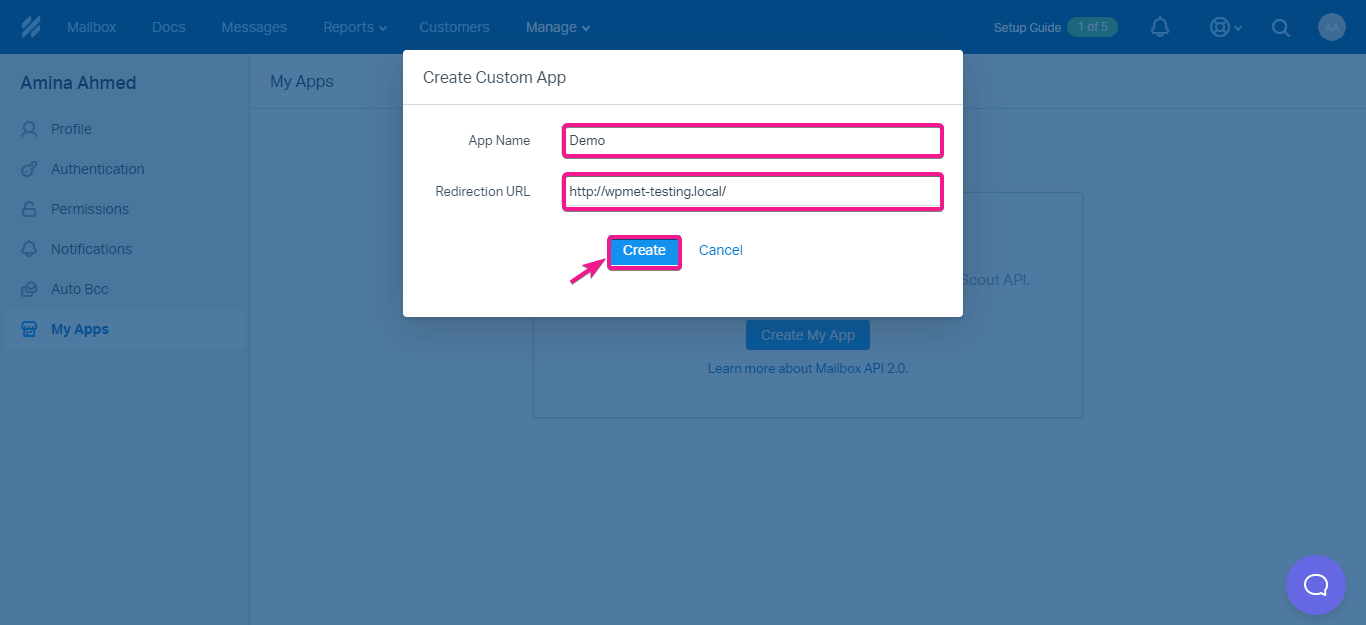
Herfra skal du kopiere og indsætte app-id'et og apphemmeligheden til din notesblok og derefter trykke på knappen Gem.
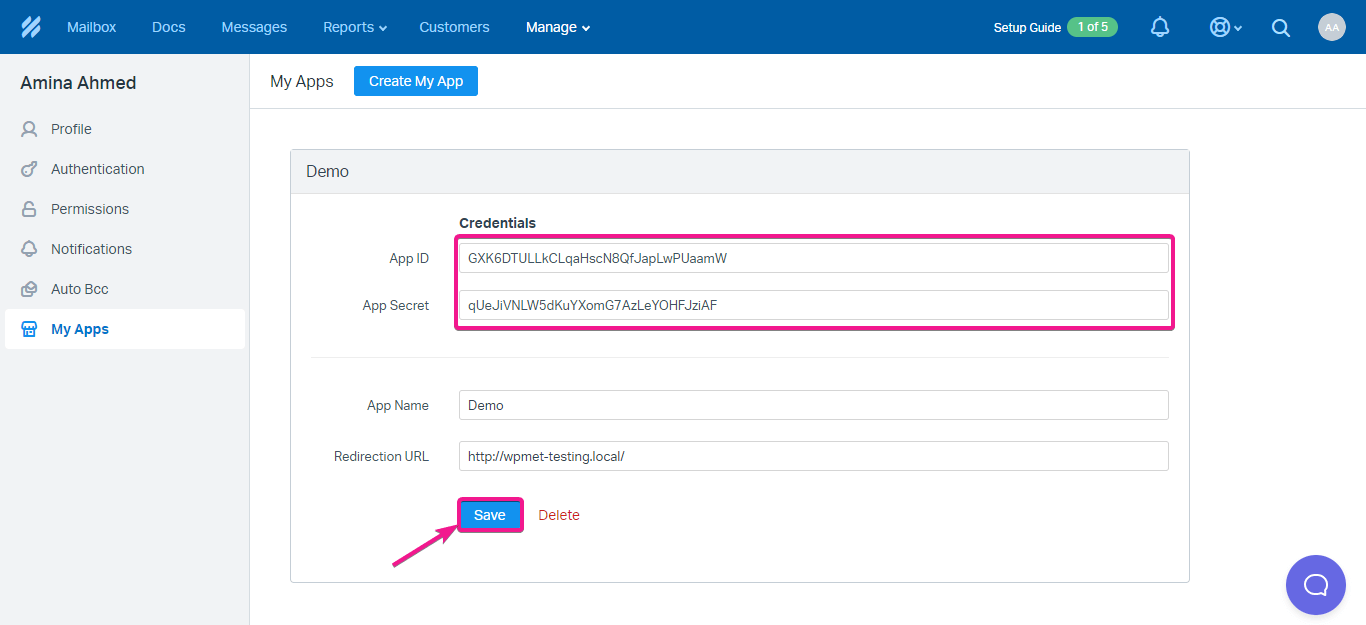
Step 2: Add a WordPress form. #
In the second step, you need to add a WordPress form by navigating to MetForm >> Forms and press the “Add New Form” button. After that, enter a form name and select form type.
Then, choose a pre-built template and hit the “Edit Form” button to get redirected to the Elementor editor for further customization.
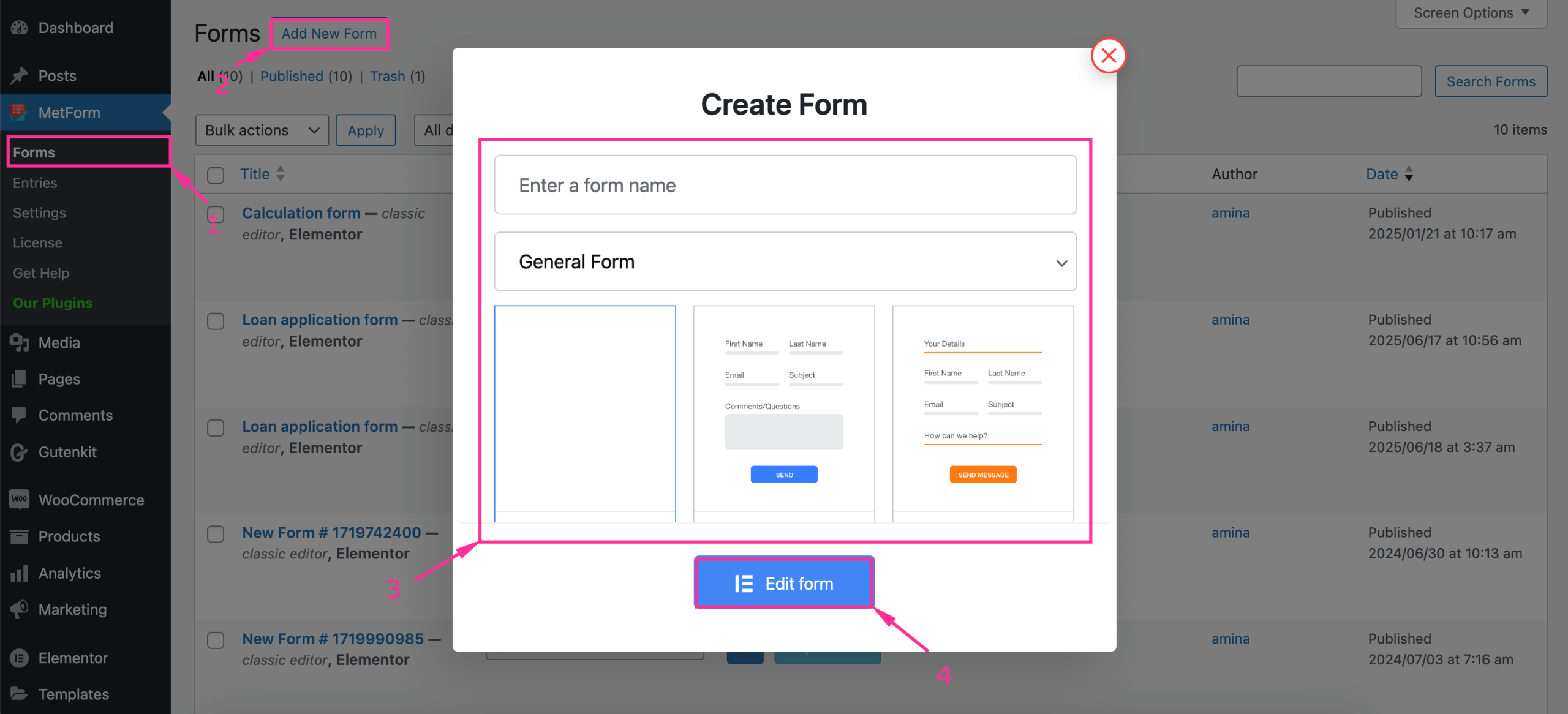
Trin 3: Formularredigering med MetForm. #
After redirected to the Elementor editor, press the “Form Settings” and navigate to the CRM tab. From the popup window, hit “Configure Help Scout” option. This will take you to the Help Scout configuration tab.
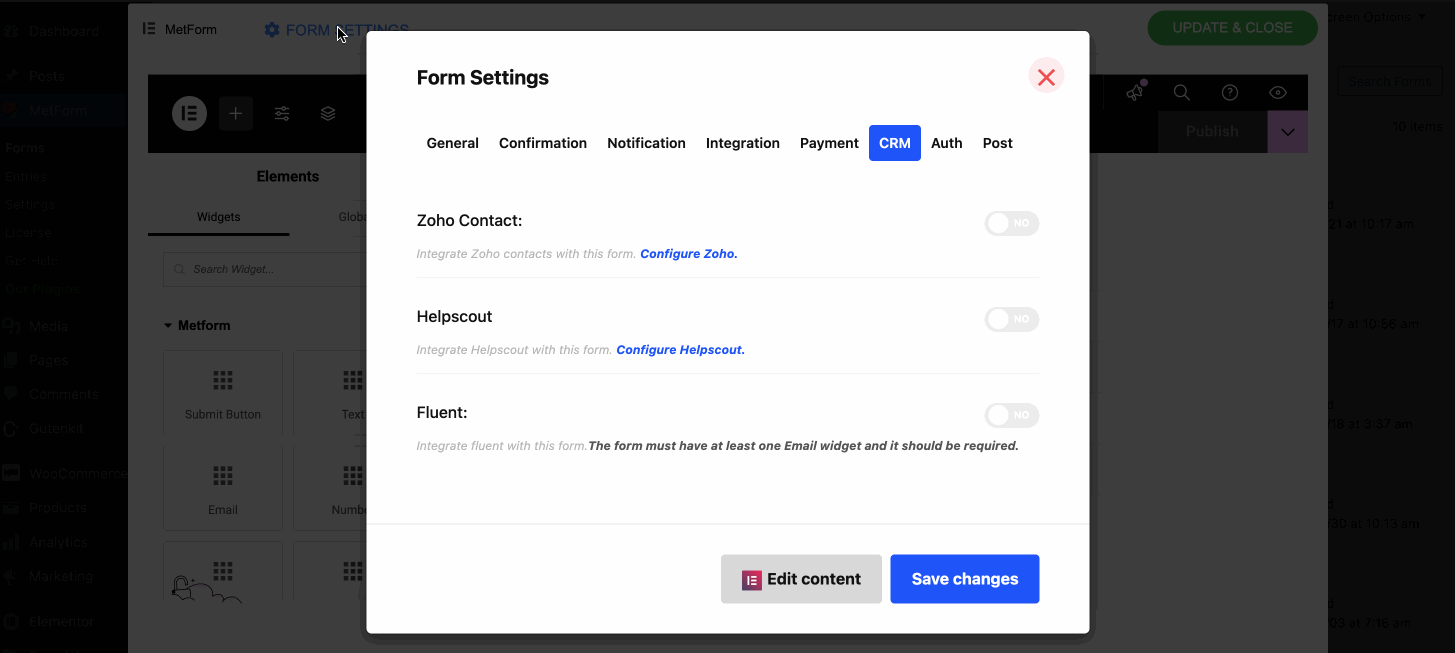
Now, paste the App ID and App Secret you have copied before and press the “Save Changes” button.
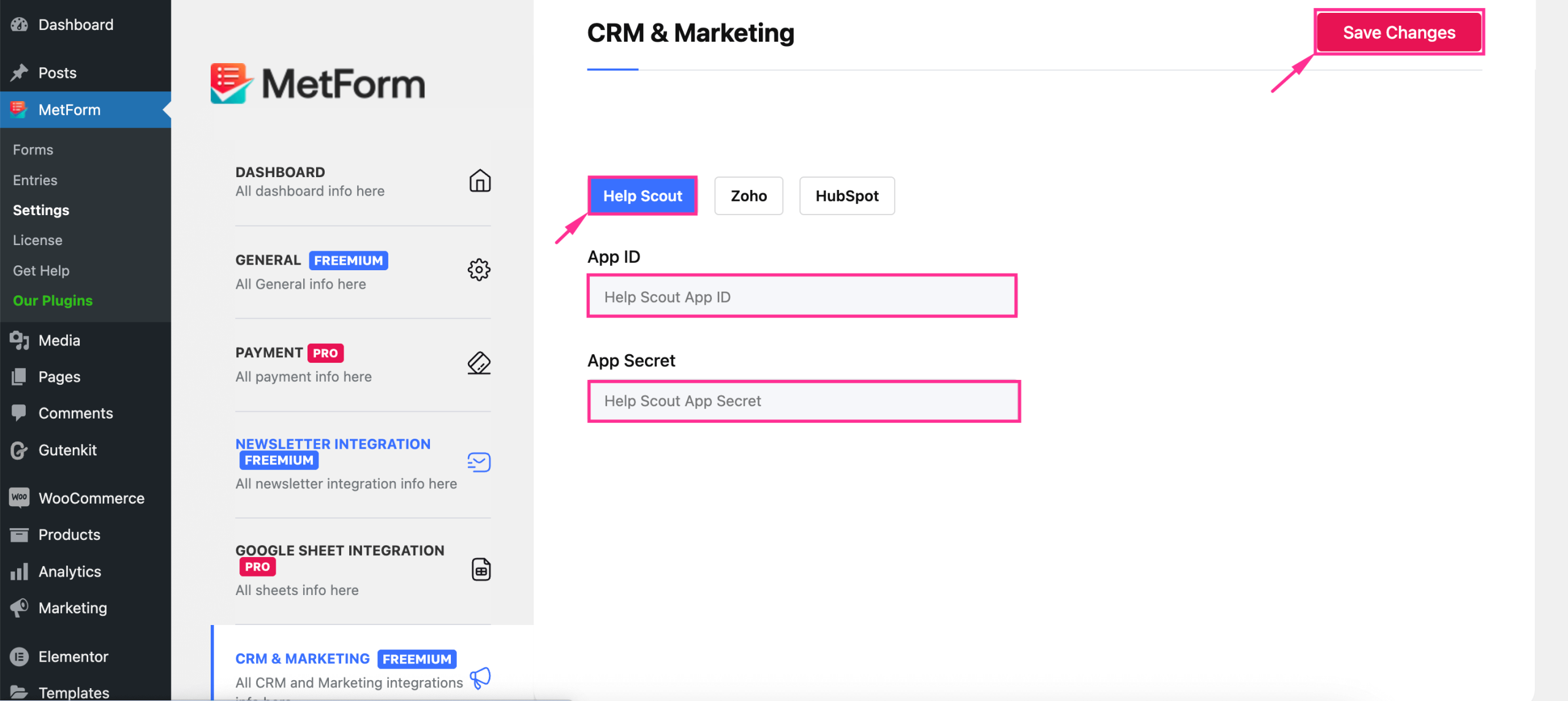
Thus you are all set for your Help Scout integration. Now when your customer submits a form, you will receive that on your Help Scout account.
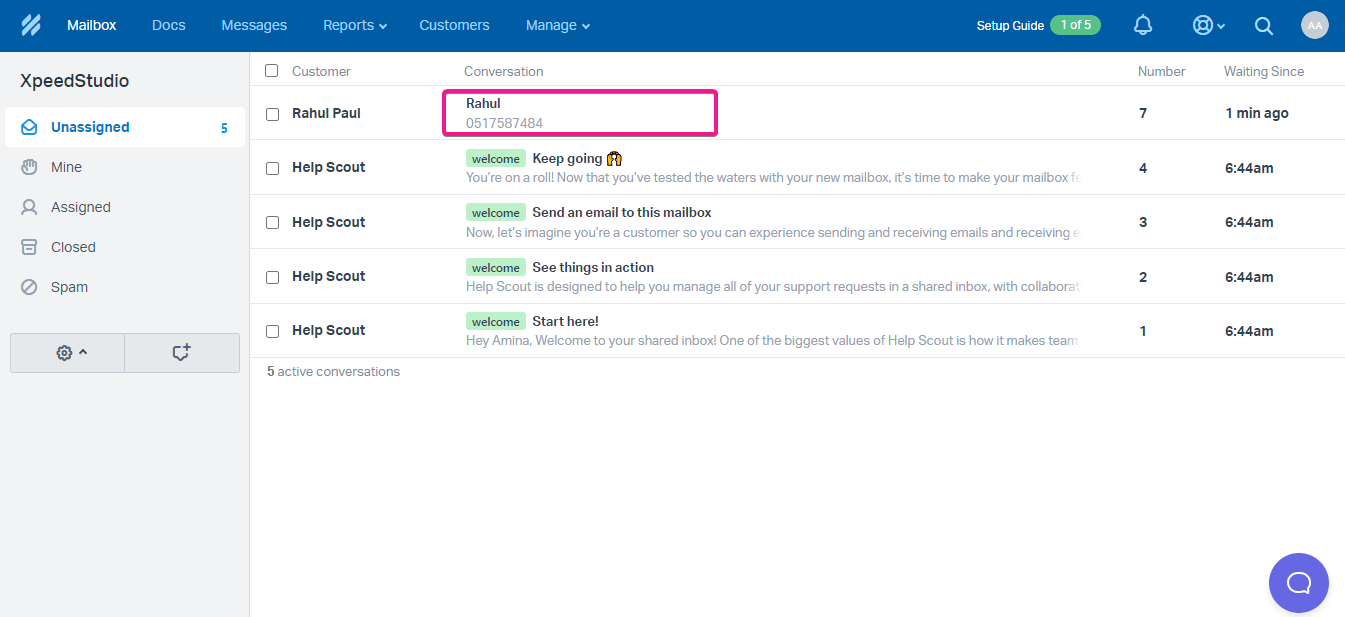
Derfra kan du nemt administrere alle dine kunders e-mails.





